레이어의 이미지 부분을 선택영역으로 만들기: Ctrl+레이어클릭
선택한 레이어만 보기: Alt + 눈 아이콘
선택한 영역을 잘라서 새 레이어로 만들기: Shift+Ctrl+J
선택영역을 복사해서 새 레이어로 등록하기: Ctrl + J
선택영역 반전: Ctrl+Shift+I
색상반전시키기(invert): Ctrl+I
Hue & Saturation: Ctrl+U
Color Balance: Ctrl+B
Curves: Ctrl+M
level: Ctrl+L
이미지 100%로 보기: Ctrl+Alt+0(숫자) 또는 돋보기 툴 더블클릭
안내선 보기/숨기기: Ctrl+'('이 무엇이나 작은 따옴표입니다)
그리드 보기/숨기기: Ctrl+Alt+'
눈금자 보기/숨기기: Ctrl+R
화면 축소: Ctrl+ - , Alt+Space+화면클릭
화면 확대: Ctrl+ + , Ctrl+Space+화면클릭
팔레트 숨기기: Shift+Tab
팔레트와 툴박스 숨기기: Tab
배경색으로 색 채우기: Ctrl+Delete
전경색으로 색 채우기: Alt+Delete
복사하여 이동하기: 선택후 Ctrl+Alt+드래그
이동하기: Ctrl+드래그
복사한 자리에 그대로 붙여넣기: Ctrl+Alt+V
붙여넣기: Ctrl+V
복사하기: Ctrl+C
모양 변형하기(Free Transform): Ctrl+T
선택 해제: Ctrl+D
선택영역 빼기: 선택후 Alt+드래그
선택영역 추가하기: 선택후 Shift+드래그
중심에서 부터 정원, 정사각형 그리기: Shift+Alt+드래그
중심에서 부터 원, 사각형 그리기: Alt+드래그
정 원, 정 사각형 그리기: Shift+드래그
다른 이름으로 저장하기: Ctrl+Shift+S
파일저장하기: Ctrl+S
파일불러오기: Ctrl+O(영문) 또는 바탕화면 더블클릭
새로운 캔버스 만들기: Ctrl+N 또는 Ctrl+바탕화면 더블클릭
파일작업시에 대한 단축키
문서 열기 ------------------------------- 바탕 더블 클릭
새 문서 열기 ---------------------------- ctrl+바탕더블클릭
file browser열기 ------------------------ shift+바탕더블클릭
작업중인 이미지 닫기 -------------------- ctrl+W
포토샵 종료하기 ------------------------ ctrl+Q
작업도중에 사용하는 단축키
Feather 명령------------------------------------- ctrl+ alt+d
임시로 이동툴 사용하기--------------------------- ctrl
임시로 돋보기툴 사용하기(+) ---------------------- ctrl+space
임시로 돋보기툴 사용하기(-) ---------------------- alt+space
숨어있는툴 선택하기-------------------------------alt+툴선택
RGB를 CMYK 혹은 그 반대로 전환하기 ------------- ctrl + Y
스포이드툴(alt키를 누른후 클릭하면~ 배경색에 색이 채워진다.)
선택 상태에서 사용하는 단축키
전체를 선택영역으로 만들기 ------------------------- ctrl+A
선택한 범위에 추가로 더 선택하기 ------------------- shift+드래그
선택한 범위에서 일부분을 삭제하기 ------------------ alt+드래그
선택한 범위를 모두 해제하기------------------------- ctrl+D
해제한 선택영역 다시 선택하기 ---------------------- shift+ctrl+D
선택된 영역을 반전시키기(뒤집기) ------------------- shift+ctrl+I
정사각형/정원 그리기 ------------------------------ shift+드래그
선택영역을 변형시키기 (Transform) ------------------ ctrl+T
복사하여 이동시키기 ------------------------------- alt+ctrl+드래그
오려서 이동하기 ----------------------------------- ctrl+드래그
투명영역을 보호하면서 전경색 채우기 ---------------- shifr+alt+delete
선택범위 자르기 ----------------------------------- alt+I+P
선택영역 이동에 대한 단축키
선택영역을 오려서 픽셀 단위로 이동시키기---------------ctrl+방향키
선택영역을 오려서 10픽셀씩 이동시키기------------------shift+방향키
선택영역만 픽셀 단위로 이동시키기----------------------alt+ctrl+방향키
선택된 위치만 픽셀 단위로 이동시키기-------------------alt+방향키
화면 조작에 대한 단축키
도구상자와 팔래트 감추기/나타내기---------------------tab
도구상자만 숨기기-------------------------------------shifr+tab
확대하기----------------------------------------------ctrl+ +
축소하기----------------------------------------------ctrl+ -
눈금자 보기/감추기 (Ruler)-----------------------------ctrl+R
안내선 보기/감추기 (Guides)---------------------------ctrl+'
안내선 잠그기(Guides)---------------------------------alt+ctrl+;
그리드 보기/감추기 (Grid)------------------------------alt+ctrl+'
Snap 선택/해제---------------------------------------ctrl+;
작업화면에 맞게 이미지 맞추기--------------------------ctrl+0(숫자)
100% 로 보기------------------------------------------alt+ctrl+0(숫자)
레이어 작업시 사용하는 단축키
새로운 레이어 만들기------------------------------shift+ctrl+N
선택영역을 복사하여 새 레이어로 만들기-------------ctrl+J
선택영역을 잘라서 새 레이어로 만들기---------------shift+ctrl+J
선택한 레이어만 보기------------------------------alt+눈 클릭
레이어의 이미지 부분을 선택영역으로 만들기---------ctrl+레이어 클릭
보이는 레이어 모두 병합하기-----------------------shift+ctrl+E
아래 레이어 병합하기-----------------------------ctrl+E
링크 레이어 병합하기-----------------------------ctrl+E
그룹--------------------------------------------ctrl+g(레이어에 마스크 씌우기)
그룹 해제----------------------------------------ctrl+shift+g(레이어에 마스크 씌우기)
이미지 보정하기에서 사용하는 단축키
Levels-------------------------------- ctrl+L
Auto Levels----------------------------shifr+ctrl+L
Curves--------------------------------ctrl+M
Color Balance-------------------------ctrl+B
Hue/Saturation-------------------------ctrl+U
Desaturate-----------------------------shifr+ctrl+U
Invert----------------------------------ctrl+l
기타 등등
transform 으로 형태 왜곡시키기 : fransform의 각 꼭지점에 있는 포인트를 잡고 ctrl을 눌러서 움직여 보세요.
brushes 팔레트 열고 닫기--------------------- F5
Color 팔레트 열고 닫기------------------------F6
Layer 팔레트 열고 닫기------------------------F7
Info 팔레트 열고 닫기--------------------------F8
Action 팔레트 열고 닫기------------------------F9
extract의 화면을 열어 준다----------------------alt+ctrl+X
출처 : http://jobdahan.net/photoshop_study/9010
'etc' 카테고리의 다른 글
| 코딩 글꼴 추천! (d2 coding) (0) | 2015.10.26 |
|---|---|
| EditPlus 단축키 (0) | 2014.10.23 |
| 이클립스 자동줄맞춤/정렬 (0) | 2014.10.08 |
| 이클립스 최적화 및 튜닝 (0) | 2014.10.08 |
| 포토샵(CS6) 메모리 최적화, 성능 향상 팁 (0) | 2014.10.08 |
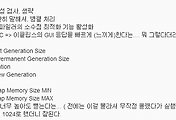
댓글